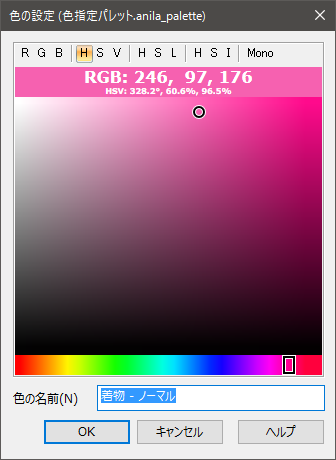
 仕上げ色
仕上げ色 透明色ボタンを2度押しした場合や、
透明色ボタンを2度押しした場合や、 パレットパネルの
パレットパネルの 色の設定...コマンドを実行した時等に表示されるダイアログです。
色の設定...コマンドを実行した時等に表示されるダイアログです。 カラーピッカーパネルと似ていますが、ダイアログを閉じるまで他の操作ができないという点で異なります。
カラーピッカーパネルと似ていますが、ダイアログを閉じるまで他の操作ができないという点で異なります。- 色の名前
実線の色
色空間変更ツールバー
RGB
HSV
HSL
HSI
モノクロ・モードに設定
色の数値バー
カラーピッカーとスライダー
- [ OK ] ボタン(Enter) [ キャンセル ][ × ] ボタン(ESC) [ ヘルプ ] ボタン(F1)

色の名前の入力が必要な場面ではエディットボックスが表示されます。
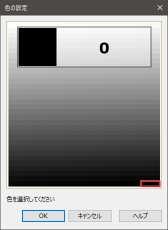
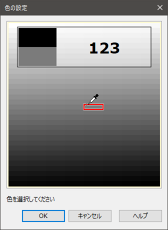
グレースケール・ピッカー上で、マウスボタンの左ボタンを押したまま移動させると、現在のグレースケールの濃度と直前の濃度の差が分かるように表示し、現在の濃度の数値を表示されます。
マウスの左ボタンをはなした位置の色が設定されます。

この色空間の変更ツールバーが表示されている時には、以下の様な様々な色空間のカラーピッカーに変更できます。
R(赤) をスライダーに設定
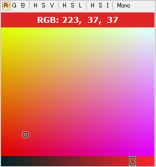
RGB色空間のR(赤)をスライダーに設定します。G(緑) をスライダーに設定
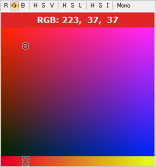
RGB色空間のG(緑)をスライダーに設定します。B(青) をスライダーに設定
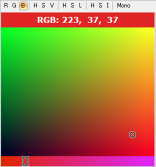
RGB色空間のB(青)をスライダーに設定します。H(色相)をスライダーに設定
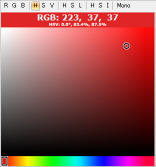
HSV色空間のH(色相)をスライダーに設定します。S(彩度)をスライダーに設定
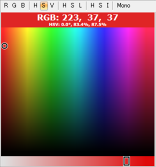
HSV色空間のS(彩度)をスライダーに設定します。V(明度)をスライダーに設定
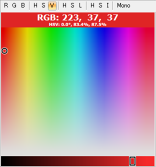
HSV色空間のV(明度)をスライダーに設定します。H(色相)をスライダーに設定
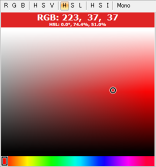
HSL色空間のH(色相)をスライダーに設定します。S(彩度)をスライダーに設定
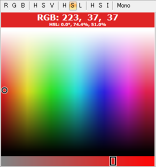
HSL色空間のS(彩度)をスライダーに設定します。L(明度)をスライダーに設定
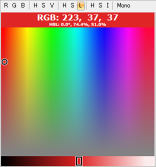
HSL色空間のL(明度)をスライダーに設定します。H(色相)をスライダーに設定
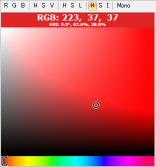
HSI色空間のH(色相)をスライダーに設定します。S(彩度)をスライダーに設定
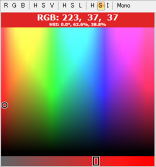
HSI色空間のS(彩度)をスライダーに設定します。I(明度)をスライダーに設定
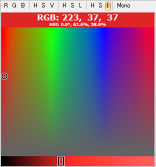
HSI色空間のI(明度)をスライダーに設定します。モノクロ・モードに設定
 ボタンを押すとグレースケールのモノクロ・ピッカーになります。
ボタンを押すとグレースケールのモノクロ・ピッカーになります。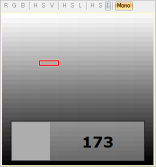
カラー・モードに戻すには、 ボタンをもう一度押してください。
ボタンをもう一度押してください。

上部に 0 〜 255 の数値で表される RGB 値が表示されます。
下部に表示中のカラーピカーが RGB 以外の色空間の場合に、その色空間での数値が表示されます。
H : 0 〜 360.0° / S V L I : 0 〜 100.0%
この色の数値バーの上にマウス・カーソルを合わせると、ハンドカーソルになります。
そして、文字をクリックすると数値編集モードになります。
RGB の数値を変更したいときは上をクリック。 | HSV の数値を変更したいときは下をクリック。 |
RGB の編集モード | HSV の編集モード |
HSL の編集モード | HSI の編集モード |
 ボタンを押したら新しい色が設定されます。
ボタンを押したら新しい色が設定されます。 ボタンは変更を中止します。
ボタンは変更を中止します。HSV, HSL, HSI で数値を入力した場合、一旦RGB 値に変換されます。
そして、 0 〜 255 に丸められた RGB 値は、HSV, HSL, HSI 値に変換されます。
つまり、必然的に HSV, HSL, HSI の入力値と表示される値の間には誤差が生じます。
仕上げで使用する色はあくまで整数の RGB 値であるので、このような仕様になっています。
カラーピッカー部分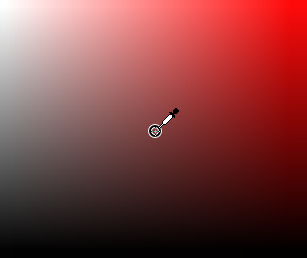 スライダー部分  | カラーピッカーやスライダー上で、マウスの左ボタンを押したまま移動している最中には、色の数値バーの部分が2色になります。 上部が直前の色、下部が現在のマウス・カーソル位置の色です。 但し、環境設定の 色の選択 タブの設定によっては、スポイトした色が  トレス線(実線・色トレス線)や トレス線(実線・色トレス線)や 透明色と同じだった場合スポイトできないことがあります。 透明色と同じだった場合スポイトできないことがあります。 |

変更した設定を確定し、このダイアログを閉じます。


これらのボタンを押すと、処理をキャンセルしてこのダイアログを閉じます。

このボタンを押すと、このページを表示します。